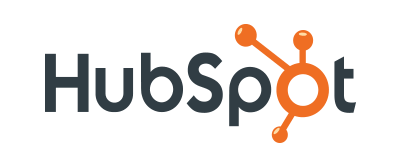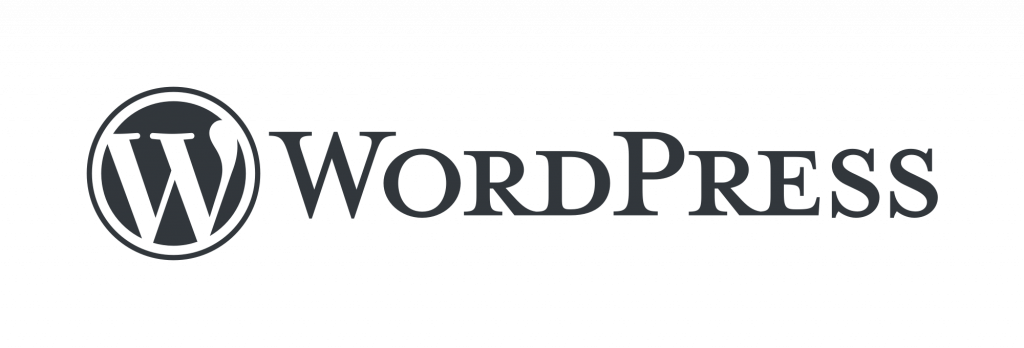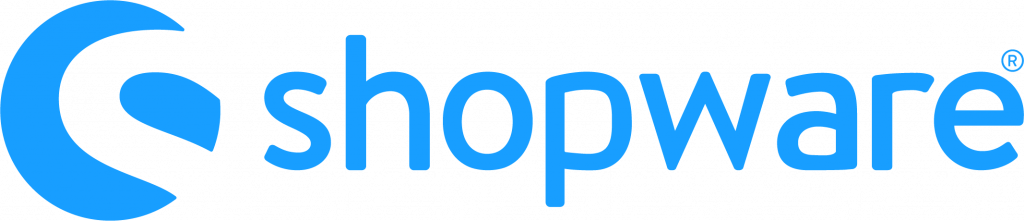WordPress ist das ideale CMS für Menschen, die gerade mit ihrer ersten Website beginnen. Es verlangt keinerlei Code von seinen Nutzenden, ist SEO-freundlich und einfach zu verwalten. Dennoch gibt es ein paar Fehler, die nicht nur Anfangende mit WordPress machen, sondern auch erfahrenere WordPress-Nutzende machen. Deshalb haben wir in diesem Beitrag ein paar Tipps gesammelt, die bei den häufigsten WordPress-Fehlern helfen.
1. WordPress richtig benutzen

Viele Leute beginnen mit der Erstellung ihrer ersten WordPress-Website ganz nach dem Ansatz Learning-By-Doing. Bis zu einem bestimmten Punkt funktioniert das auch ganz hervorragend. Sie haben dadurch aber keine Ahnung, wie viel Sie verpassen und welche Fehler Sie machen könnten! Egal, ob Sie nicht weiterkommen und Hilfe bei Ihrer WordPress-Website brauchen oder sich einfach nur fragen, ob Sie alles richtig machen: Am besten starten Sie mit den WordPress-Grundlagen!
2. Webhosting und eine benutzerdefinierte URL kosten Geld
WordPress ist ein Content-Management-System (CMS). Ganz einfach ausgedrückt bedeutet das, dass es Ihnen eine Reihe von Tools und eine Schnittstelle zur Verfügung stellt, mit denen Sie Ihre Website einfacher erstellen und verwalten können. Mit einem CMS wie WordPress können Sie z. B. Seiten erstellen, ihr Aussehen anpassen und Inhalte hinzufügen. Die Nutzung von WordPress ist kostenlos, aber Sie müssen sich trotzdem Gedanken darüber machen, wo Ihre Website gehostet wird.
Webhosting bedeutet, dass die Daten Ihrer Website auf einem Server gespeichert werden, auf den die User über das Internet zugreifen können. Einige CMS, darunter auch WordPress.com, werden mit Hosting geliefert. Allerdings ist dieses Hosting in der Regel sehr begrenzt und eignet sich wirklich nur für kleine persönliche Projekte. Für größere Projekte müssen Sie oft extra bezahlen. Wenn Sie das von einem CMS bereitgestellte Hosting nutzen, sind Sie außerdem oft auf eine bestimmte URL beschränkt – es sei denn, Sie zahlen für eine benutzerdefinierte URL. Wenn Sie eine einprägsame, benutzerdefinierte URL und mehr Freiheiten für Ihre Website haben wollen, brauchen Sie einen Webhoster. Hier können Sie die Open-Source-Version von WordPress installieren.
3. WordPress-Hilfe von der Community erhalten
Es gibt verschiedene Möglichkeiten, wie Sie Hilfe für WordPress erhalten können, darunter die Support-Foren von WordPress.org oder das Support-Center von WordPress.com.
WordPress.org ist ein kostenloses Open-Source-Community-Projekt. Das bedeutet, dass es von unbezahlten Freiwilligen entwickelt und gepflegt wird. Es gibt zwar Freiwillige, die Fragen beantworten, aber Sie können sich oft schneller selbst helfen, wenn Sie einen Blick auf die Support-Seiten werfen. Stellen Sie Ihre Fragen höflich und haben Sie Geduld.
Auf der anderen Seite implementiert WordPress.com das kostenlose WordPress CMS und kombiniert dies mit Hosting-Diensten. WordPress.com verfügt zwar über einen kostenpflichtigen Kundendienst, der aber nur für Kunden mit einem Premium-Tarif verfügbar ist. Wenn Sie also die kostenlose Version des WordPress.com-CMS verwenden, können Sie nur die Freiwilligen der Community um Hilfe bitten. Auch hier gibt es eine Vielzahl von Support-Seiten, die bei den häufigsten Problemen und Aufgaben helfen.
4. Standardinhalt löschen
Wenn Sie WordPress zum ersten Mal installieren, erstellt WordPress eine „Musterseite“ und einen „Hello World“-Post für Sie. Stellen Sie sicher, dass Sie die Standardseite über das Seitenmenü und den „Hello World“-Beitrag über das Beitragsmenü löschen.
5. Text und Bilder richtig einfügen
Wenn Sie formatierten Text kopieren, wird auch die Formatierung mit übernommen. Unter Formatierung versteht man Dinge wie Links, Farbe, Größe und jeden anderen HTML-Code, der mit dem Text verbunden ist. Und wenn Sie diesen Text in WordPress einfügen, kann das unerwartete Folgen haben! Selbst wenn Sie nichts Ungewöhnliches sehen, könnte sich darunter HTML-Code verbergen.
Um böse Überraschungen zu vermeiden, sollten Sie den Text kopieren und dann ohne Formatierung einfügen. Dadurch wird ein so genannter „sauberer Text“ in Ihren WordPress-Entwurf eingefügt, den Sie dann mit den WordPress-Formatierungswerkzeugen nach Ihren Wünschen gestalten können.
Ähnlich verhält es sich mit Bildern: Das Kopieren und Einfügen eines Bildes kann funktionieren, ist aber keine gute Praxis, da die Bilder gehostet werden. Wenn Sie ein Bild in WordPress kopieren und einfügen, wird es automatisch in Ihren Entwurf eingebettet, wobei der Ort, von dem Sie das Bild kopiert haben, als „Bildhost“ verwendet wird. Wie das Kopieren und Einfügen von formatiertem Text kann auch dies unerwünschte Folgen haben. Laden Sie Ihre Bilder stattdessen in Ihre WordPress-Bildbibliothek hoch. Prüfen Sie davor immer, ob Sie das Recht haben, die Bilder anderer Leute zu verwenden!
6. WordPress aktualisieren
Zwischen WordPress, all den Plugins und Themes kann es schwierig sein, den Überblick über alle Updates zu behalten, die eine Website benötigt. Vor allem, wenn alles reibungslos funktioniert, kann es schwierig sein, den unmittelbaren Nutzen von Updates zu erkennen. Aber die Aktualisierung von Plugins, Themes und WordPress ist eine der wichtigsten Aufgaben, die Sie als Website-Besitzer haben. Updates bringen nicht nur neue Funktionen, sondern beheben oft auch Fehler und Sicherheitsprobleme.
7. Plugins ausgewählt verwenden
Es gibt mehr als fünfzigtausend Plugins, die Ihnen bei der Arbeit mit WordPress helfen, Sie haben also eine große Auswahl. Das macht es sehr verlockend, ein Plugin für jede Kleinigkeit zu installieren, aber das ist nicht ohne Kosten verbunden.
Sie müssen nicht nur all diese Plugins auf dem neuesten Stand halten, sondern es gibt auch noch andere Risiken. Zu viele Plugins, verlangsamen Ihre Website. Wägen Sie also sorgfältig ab, bevor Sie ein neues Plugin installieren.
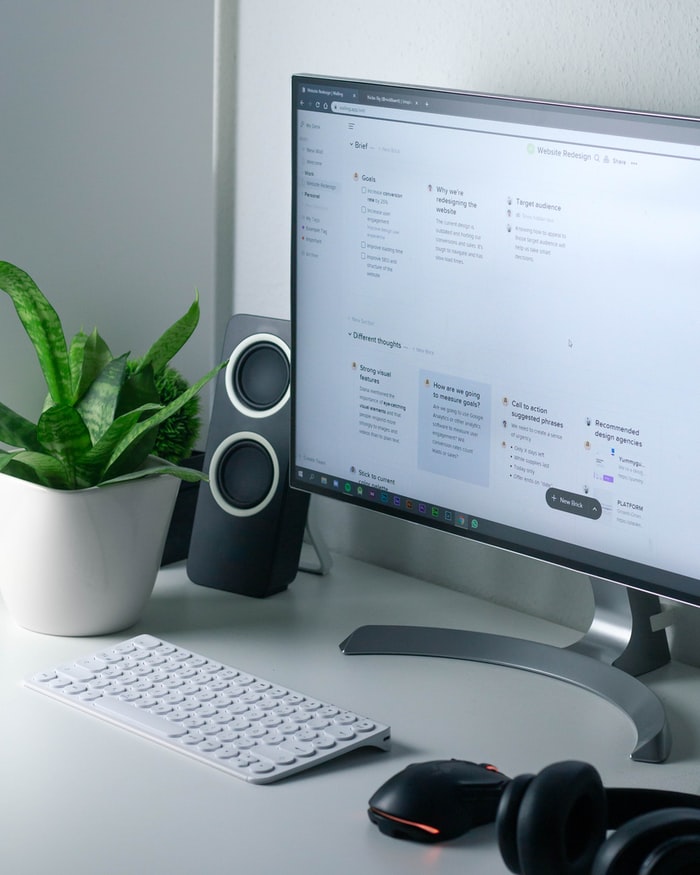
Technisch gesehen kann ein einziges Plugin Ihre gesamte Website lahmlegen. Es kommt also nicht nur auf die Anzahl der Plugins an, sondern auch darauf, dass Sie vorsichtig sind, was Sie zu Ihrer Website hinzufügen.
8. Child-Theme erstellen
Wenn Sie Ihre WordPress-Website zum ersten Mal installieren, erhalten Sie eines der Standard-WordPress-Themes. Wenn dieses Theme nicht zu Ihren Bedürfnissen passt, können Sie auch ein anderes wählen.
Sie haben ein neues Theme gefunden, es installiert und es funktioniert gut. Aber nach einer Weile stellen Sie fest, dass Sie ein paar Dinge ändern möchten. Bevor Sie sich damit beschäftigen, wie Sie Ihr Theme ändern können, sollten Sie ein Child-Theme erstellen und Ihre Änderungen im Child-Theme vornehmen. Auf diese Weise können Sie sicher sein, dass Ihre Änderungen nicht verloren gehen, wenn Ihr ursprüngliches Theme aktualisiert wird.
Übrigens ist die Wahrscheinlichkeit groß, dass Sie nur ein paar CSS-Änderungen vornehmen wollen, und dafür sollte der Customizer ausreichen. Das ist auch ein zukunftssicherer Weg, um Dinge am Theme zu ändern.
9. Inhalte richtig löschen
Einer der häufigsten Fehler tritt auf, sobald Sie Ihre Website eingerichtet haben und sie läuft. Vielleicht möchten Sie Beiträge oder Seiten löschen. Möglicherweise erfüllen sie nicht mehr ihren Zweck, und es ist sinnvoll, sie zu entfernen.
Da jedoch die Suchmaschinen Ihre Website indiziert haben, werden gelöschte Inhalte auf Ihrer Website die berüchtigten 404-Seiten anzeigen: Seite nicht gefunden. Stellen Sie also sicher, dass Sie Seiten auf Ihrer Website auf die richtige Weise löschen.
10. Permalinks richtig ändern
Permalinks (der Name verrät es bereits) sind für eine dauerhafte Nutzung gedacht. Wenn Sie sie also einmal festgelegt haben, sollten Sie sie nicht mehr ändern.
Wenn Sie sich jedoch dazu entschließen, Ihre Permalinks zu ändern, werden sich die URLs Ihrer Beiträge ändern. Das bedeutet, dass Suchmaschinen Ihre Beiträge nicht mehr finden können, da sie die alten Permalinks indiziert haben. Besucher, die über Suchmaschinen auf Ihre Website kommen, landen mit einer Fehlermeldung auf Ihrer Website, die besagt, dass der Beitrag nicht gefunden werden konnte. In diesem Fall sollten Sie eine Weiterleitung nutzen.
Bei der Wahl der Permalink-Struktur stehen Ihnen viele Optionen zur Verfügung. In den meisten Fällen reicht jedoch die einfachste Struktur mit nur /%Postname%/ für eine SEO-freundliche URL aus.
Noch Fragen zu unseren Tipps für WordPress?
Haben Ihnen diese WordPress Tipps weitergeholfen? Treffen Sie sich einfach und unverbindlich auf einen (virtuellen) Kaffee mit uns. Gemeinsam finden wir heraus, wie wir Sie bei Ihrem digitalen Unternehmenswachstum unterstützen können.